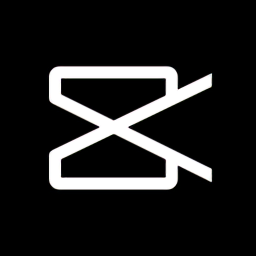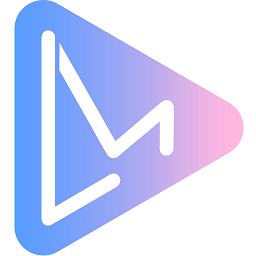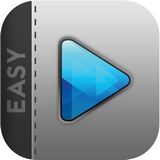ArcTime跨平台字幕软件
v1.2 官网版
- 软件大小:193.94 MB
- 软件语言:中文
- 软件类型:国产软件 / 视频处理
- 软件授权: 免费软件
- 更新时间:2019-04-13 09:30:43
- 软件等级:

- 软件厂商: -
- 应用平台:WinXP, Win7, Win8, Win10
- 软件官网: http://arctime.org/
相关软件

快手加字王(快手制作字幕软件)v1.4.2 安卓版
48.90 MB/中文/5.0

Subtitle Workshop(视频制作字幕软件)v6.1.4 绿色版
27.02 MB/中文/10.0

机器大作战中文版v1.0 安卓版
40.94 MB/中文/10.0

Sayatoo卡拉字幕精灵v2.3.8.5568 中文版
35.00 MB/中文/4.0

星芒效果PS滤镜StarFilter Prov2020.2.06 汉化免费版
6.02 MB/中文/10.0
软件介绍人气软件精品推荐相关文章网友评论下载地址
Arctime是专门为用户提供简单好用的视频字幕制作软件,在这里用户可以使用软件在线对视频进行字幕添加,软件可以自定义添加文本内容,而且支持快平台制作字幕,通过软件进行字幕制作,欢迎有需要的用户来IT猫扑下载!
arctime字幕软件介绍
简单、强大、高效的跨平台字幕制作软件。
Arctime是一个全新理念的可视化字幕创作软件,可以运行在Mac、Windows、Linux上。
借助精准的音频波形图,可以快速创建和编辑时间轴,还可以高效的进行文本编辑、翻译。
支持SRT、ASS外挂字幕格式,并可以通过交换工程文件或与伙伴协同工作。
字幕编辑完成后,仅需单击“视频转码”按钮,即可轻松完成字幕压制工作。
arctime字幕软件教程
arctime怎么加字幕?
1、首先在IT猫扑小站下载“ArcTime跨平台字幕软件v1.2 官网版”解压后双击运行“Arctime.exe”

2、arctime直接点击就可以打开,不用安装。直接点击就可以打开。

3、接下来我们在电脑内找到要加字幕的视频,用鼠标拖拽到打开的arctime左侧的界面内。

4、接下来就是字幕了,把字幕提前放的文本文档内即txt文本。需要注意的是文本内的文字注意分行来输入保存。接下来就是把文本导入到软件中。点击上面的文件,选择导入纯文本,按照路径选择自己提前保存好的字幕文本文档。


5、导入到软件中之后会先出现一个对话框,先检查一下是不是出现其他语言乱码,如果出现了就修改一下上面的文本编码,知道文档内的文字正确出现。确定没问题之后点击右下角的继续按钮。



6、这样你上次的文本就出现在了右边框内。接下来在右边内容框下面有一个快速拖拽工具小标如下图所示,我们点击选中它,就会发现框内的字幕第一行的文字会跟随鼠标移动。

7、接下来我们就可以点击播放按钮,鼠标随着播放的进度,每一行的字幕根据播放来使用鼠标拖动选中,完成一句话就松开鼠标,这个时候那一行字幕就自动放上去了,接下来下一行的字幕就会自动跟随鼠标移动,同样的根据播放进度来通过鼠标拖动来添加就可以了。

软件亮点
导入素材
支持所有常用音视频格式
导入文本支持所有编码
制作字幕
支持鼠标拖拽、按键拍打
根据音频自动切分时间轴
精确的波形图参考
输出
支持SRT、ASS等外挂字幕
一键压制视频,支持水印
可导出到非编软件
ArcTime跨平台字幕软件特色
字幕样式编辑
自定义字幕样式,例如更改他字幕字体、颜色、阴影等。
全新的字幕块概念
多轨道、非线性编辑
视频一键转码、压制
视频一键压制
只需点击视频转码按钮即可完成字幕的压制工作,可选mp4,mkv,TS三种封装格式。
跨平台字幕制作软件
支持Windows、Mac OSX、Linux
一键导出多种格式
输出SRT、ASS、Encore等格式
输出XML+PNG序列,导入非编软件
输出FCPXML,直接导入FCPX
Arctimev1.2更新日志
软件主体:
语音识别赠送2000次使用次数
消除软件启动后的“首选项异常”弹窗
Windows版本添加Arctime.l4j.ini,软件启动时自动读取ini的JVM参数,可方便进行调整
ini中的opengl选项默认是注释掉的,如果界面出现假死,可以启用opengl选项
Windows下可以直接将atpj文件拖拽到Arctime.exe打开,或设为默认打开方式
Linux下调用系统字体集显示界面,支持多语言显示(前提是系统安装有多语言字体)
Windows下使用NotoSansCJK与系统字体集结合显示界面,支持多语言显示
32位Windows版本可兼容XP
Windows版本增加教程页面超链接
视频输出/字幕压制:
压制时强制丢弃原视频的metadata,减少异常发生,确保输出的MP4最大兼容
Windows版修复某些环境中FFMPEG无限准备字体的问题
封装MKV时抛弃Data流(MKV不支持Data流),解决某些素材封装失败的问题
修复了某些时候封装MKV进度条不更新的问题
数据导入:
完善“原文不是双数行”的提示
读取文本文档时可跳过所有类型的BOM
现已完美支持各种混合换行符
从其他工程导入文本,增加一个“替换全部内容”的选项
数据导出:
导出Excel表格代码重写,去除以前沿用SRT的算法,直接每个字幕块对应一行
生成ASS时如果有\r格式替换代码,则在末尾自动加入\r结束标签,避免压制后出现错位
生成ASS时,自动检测并修复不规范的Banner代码
导出xml和fcpxml时00处加一个空白项
优化了生成SMPTE丢帧、非丢帧时间码的算法
输出DsCap增加对丢帧时间码的支持,在29.97和59.94可选用,23.976固定采用非丢帧时间码
输出Encore格式字幕优化,根据PAL或NTSC自动选择帧速率
输出LRC字幕采用新算法,一行句子一行空白,可选合并空白,文件固定增加BOM
导出TXT时,增加一个“保留特效代码”选项,默认不勾选
导出SRT时,增加一个“保留特效代码”选项,默认不勾选
输出ASS默认使用C模式
字幕块框选/多选:
可框选多个,但是不支持对多个字幕块右键菜单操作
框选多个后支持的快捷键操作如下:
删除键,删除字幕块
按“Alt+删除”,是清除文字内容,保留字幕块
左右键,平移1像素,按住Shift平移10像素
“Alt+下”从内容面板按顺序填充文字进来
Alt+1234567将字幕块指定到不同分组
Ctrl+C将文字复制,每个字幕块一行
Ctrl+V将文字粘贴到字幕块,一行字进一个字幕块
H键隐藏、显示字幕块
[键设定第一个字幕块的入点
]键设定最后一个字幕块的出点
F3批量设置样式
F4批量设置特效代码
Esc键取消选择
视频媒体解析:
使用新的算法,完全支持各种非方形像素
修复了水印在非方形像素视频上变形的问题
首选项与调试:
移除右侧调试面板,添加“首选项与调试”窗口
“帮助”添加“首选项与调试”菜单,可打开该窗口
双击Logo可打开该窗口
可切换由Arctime控制播放头或VLC控制播放头
可选择弹出菜单是否用重量级,使用重量级可解决残影问题
将自动保存的选项移至该工具
界面预览可选只显示文字,过滤掉代码
其他优化:
双击字幕块采用另一种方式编辑,而不是自己变长进入编辑状态
子块禁止调节时间
界面中时间码均改为hh:mm:ss.ddd格式
全局帧速率增加数值96
字幕块右键菜单结构优化
字幕块右键菜单增加:清空文字
字幕块右键,可以指定到专用组A、B
字幕块Alt+6、7可以指定到专用组A、B
字幕块绘制代码优化,大幅提高渲染速度
特殊字符表添加双语分隔符
内容面板字体可变范围改为12-32
增加“拖拽字幕块后自动向后滚动”选项
时间轴快捷键变更:F7变为预览Shift+F8效果
时间轴快捷键定义:F5=刷新时间轴所有字幕块,并且快速滚动到播放头
修复了界面预览无法显示多个空格的问题
拖拽工具的跟随文字,如果内容为空则显示为加号+
播放时按左右方向键可滚动1/4时间轴宽度
插入段落工具视觉优化
为全部分组增加清空文字选项
修复了内容框如果只有连续换行符时的异常问题
把“实验性功能”菜单中的条目放到所在位置
删除视频面板最大化功能
启动软件以上次离开时布局为准
更多>> 软件截图

推荐应用

360快剪辑软件 81.77 MB
下载/中文/10.0 v1.2.0.4106 官方版
视频剪切合并器 12.10 MB
下载/中文/10.0 v2021.6 最新免费版
Ultra Video Splitter(视频分割软件) 13.50 MB
下载/中文/10.0 v6.5.0401 官网最新版
创易视频压缩器 7.95 MB
下载/中文/0.0 v7.1 绿色版
aegisub(视频字幕编辑软件) 28.00 MB
下载/中文/10.0 v3.1.3 免费版
360魔法摄像头 1.58 MB
下载/中文/10.0 v2.0 绿色版
视频水印添加器 7.18 MB
下载/中文/10.0 v3.0 官方版
曦力dvd视频制作专家剪辑视频 32.82 MB
下载/中文/5.0 v6.1.4.0124 绿色最新版
其他版本下载
精品推荐
相关文章
下载地址
ArcTime跨平台字幕软件 v1.2 官网版
查看所有评论>> 网友评论
更多>> 猜你喜欢